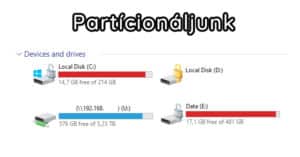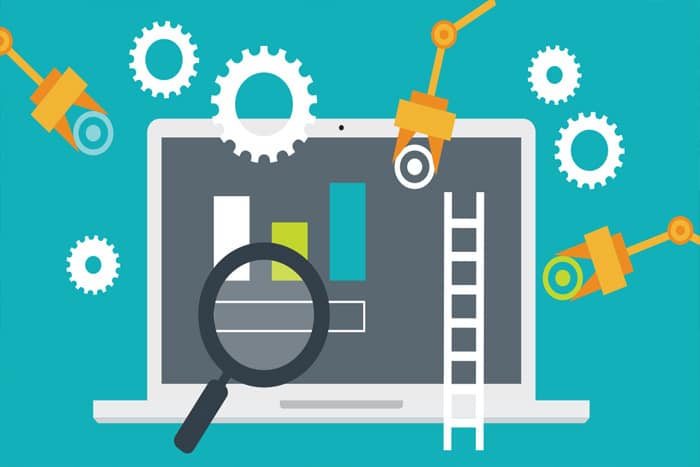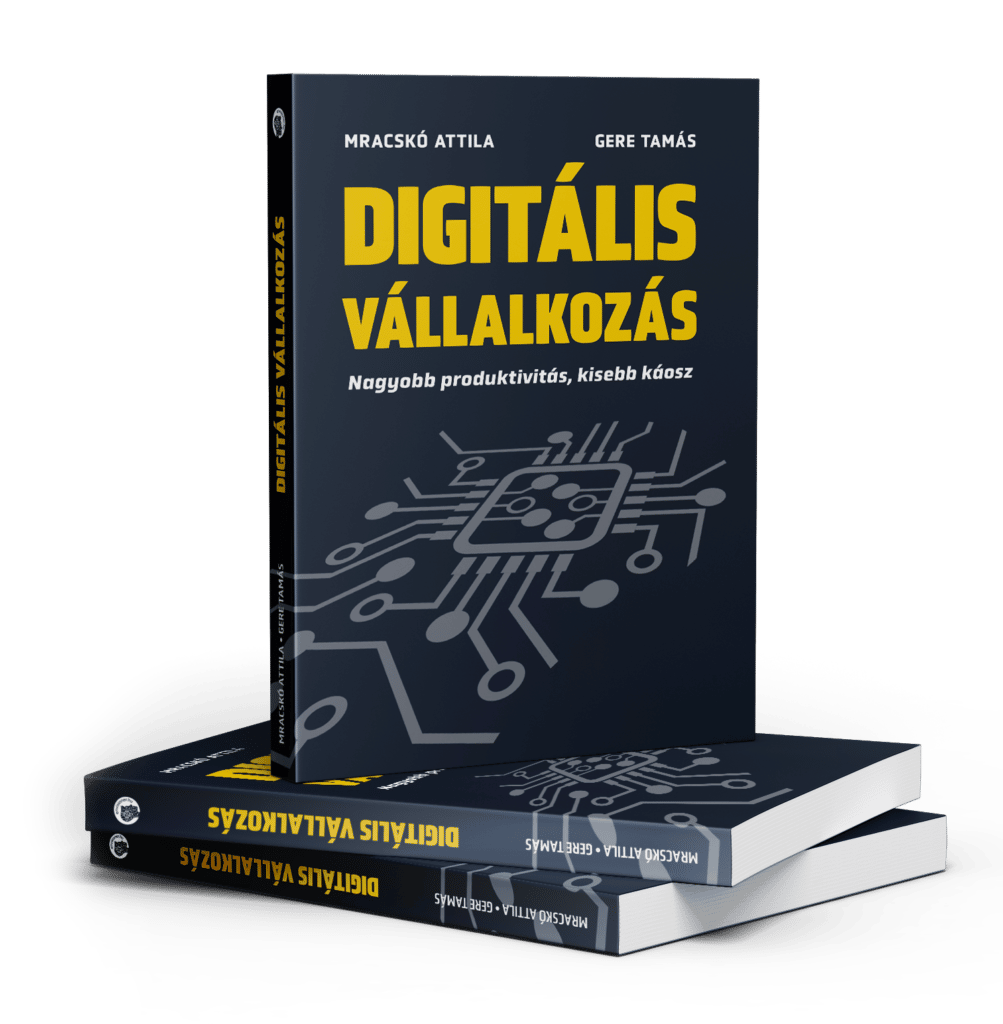Még a ’90-es években megtanultam, és sajnos azóta is érvényes, hogy ha egy Windows op. rendszert futtatunk egy számítógépen, és a napi használat mellett néha telepítünk, internetezünk, akkor előbb-utóbb horrorisztikus belassulásoknak, a rendszer összeszemetelődésének leszünk szemtanúi leszünk.
Hogy mennyi idő után lesz ez így, az kizárólag attól függ, hogy mennyire „értve” használjuk a PC-t/laptopot, ész nélkül klikkelünk mindenre, vagy tudatosan állunk a dologhoz. Mindegy viszont, hogy melyik elvet követjük, úgyis el fog jönni a pillanat, amikor azt mondjuk „Hihetetlen hogy ez ennyire lelassult”. (Rossz esetben már funkcionális problémák is felmerülhetnek).
Telepítsük újra?
Egy ilyen helyzetben akaratlanul is felmerül, hogy kezdjünk minden nulláról: mentsük le adatainkat, dúrjuk le a merevlemez teljes tartalmát, és bizony, nulláról rakjuk össze újra a rendszert, telepítsük fel a programokat, így egy tiszta és problémamentes Windows-t fogunk tudni élvezni hónapokon (vagy éveken) keresztül.
Nem célja ennek a bejegyzésnek a számítógép újratelepítés egyszerű (vagy bonyolultabb?) fortélyain végigvezetni, van itt viszont egy dolog, amit megemlítenék, ha már eljutottál arra a pontra, hogy érdemes lenne a PC-d újratelepíteni.
Újratelepítés előtt adatmentés
Ma ha adatot szeretnék backupolni (biztonsági mentést készíteni), akkor egyszerűen áthúzzuk a NAS-ra a cuccokat, vagy feltöltjük a cloudba (ha van elég tárhelyünk ill. ha az internetkapcsolat sebessége ezt lehetővé teszi), és máris radírozhatjuk le a számítógépünk tartalmát.
A ’90-es években még egyáltalán nem, de később is csak korlátozottan jelentkezett az az eset, amikor valakinek a számítógépében lévő merevlemez kapacitását többszörösen meghaladó külső tárhellyel rendelkezett. Kellett tehát egy megoldás egyszerű adatmentésre, windows újratelepítés problémamentes biztosítására, ha nem álltak hegyekben az egyéb tárolók, ahova féltve őrzött adatainkat lementhettük.
Partícionáljunk!
Saját szavaimmal: Fogsz egy 1TB kapacitású merevlemezt, és logikailag felosztod több fő egységre: Lesz egy 200GB-os szekciód, és lesz egy 800GB-os szekciód. Ezeket a felosztott szekciókat az op. rendszered külön meghajtóként fogja érzékelni.
A wikipédiás magyarázó a fájlrendszerekre fókuszál – földi halandó átlagfelhasználóknál ez nem lényeges kérdés szerintem.
Na de mi értelme ennek akkor számomra?
A kis partícióra kerül feltelepítésre az op. rendszerünk (pl. a Windows), míg a nagy partíciót szimplán fájlok tárolására fogjuk tudni használni. Windowsban úgy fog kinézni, mint ha két merevlemezünk lenne.
Egy ilyen rendszerben a szoftvereinket, programjainkat a kisebbik partícióra telepítjük (az op. rendszer mellé), az adatainkat, a fájlokat melyekkel dolgozunk viszont a nagyobbik partíción tároljuk, ezáltal ha elérkezik a rendszerlassulás esete, és rájövünk, hogy csak a windows újratelepítés menthet meg, akkor elég lesz a kisebbik partíciót leradírozni, az op. rendszert ott újratelepíteni, és a friss rendszerünket indítva a korábban a nagyobb paríción elhelyezett fájlok szépen változatlan formában ott fognak minket várni.
Ezáltal egy újratelepítés esetén a fájlok válogatásának szükségessége, a biztonsági mentés készítésének időtartama drasztikus mértékben csökken. Ez a dolog esszenciája.
Ott is ez van ahol észre sem veszed
Mit gondolsz, mi van akkor ha a mobiltelefonod beadod szerízbe, vagy le kell formáznod (gyári beállításra kell visszaállítani)? Nagyon hasonló dolgok történnek: mindent át kell mentened a memóriakártyára (a végén még akár ki is veheted a készülékből), majd a telefon „kisebbik” lemezterülete kerül radírozásra és újratelepítésre, a végén a memóriakártyát visszahelyezve pedig az arra mentett tartalom megmarad. (Nyilván.)
Ha bármilyen újratelepítés előtt te egy bármilyen cloudba, külső merevlemezre, pendrive-ra, adathordozóra mented le az adataid, akkor ugyanerről az elvről van szó, ennél a partícionálás annyival több, hogy a napi rutinodba beiktatod a „strukturált” tárolást: az elvet, hogy bizonyos dolgokat már eleve egy olyan helyen (a nagyobbik partíción) tárolsz, ahonnan nem fog kelleni kiválogatni, biztonsági okokból lementeni bármilyen újratelepítés előtt.
Olyan ez, mintha a mobiltelefonodon a képeket csak és kizárólag a kivehető memóriakártyán tárolnád, annyi a különbség, hogy a számítógéped merevlemezének a második partícióját fizikailag nem tudod „kivenni”.
Node hogyan?
Nem célja ennek a bejegyzésnek, hogy végigvezessen a pontos hogyanjain a történetnek, elöljáróban viszont adnék 1-2 fontos tanácsot
1, Lehetőség szerint csak olyan merevlemezeket partícionálj, amelyekről az szükséges adatokat már lementetted első körben – fő a biztonság. Ha jól sikerül a dolog, ilyen grandiózus adatlementésekre később úgy sem lesz többet szükséged (hisz az extra partíció megold majd sok mindent – tehát most utoljára kell tudnod lementeni a dolgokat rendesen).
2, Habár vannak megoldások, amelyekkel az adattal részben teli merevlemezt lehet partícionálni (vagy a létező partíciókat méretezni) nem javaslom, túlontúl nagy az adatvesztés rizikója.
3, A legjobban akkor jársz természetesen ha egy friss eszköz használatának megkezdése előtt partícionálsz és windows telepítesz.
4, Lehetőség van arra, hogy Windows, az illesztőprogramok, és programok telepítése UTÁN készíts egy képfájlt a kisebbik partíciódról, és ezt eltárold egy másik lemezen, ezáltal ha a rendszert „újra kell húzni”, akkor a képfájlból történő telepítés után mindösszesen annyi lesz a dolgod, hogy a képfájl készítése óta kijött frissítéseket megléped. Az újratelepítéshez szükséges idő drasztikus mértékben lecsökken.
5, Akár több op. rendszer egymás mellé telepítése is lehetővé válik
Hogyan néz ki ez nálam?
A laptop, amit aktuálisan használok, egy 1TB kapacitású merevlemezzel rendelkezik, ez pedig 3 részre került felosztásra:
- ~220 GB – céges dolgaim rendszer és adatpartíciója, ahol az adatok biztonsági mentése szinte teljes mértékben cloudba történik, ezen a partíción fut egy Windows 10
- ~220 GB – privát dolgaim rendszerpartíciója, ezen is egy Windows 10 fut, ide kerülnek az általam használt szoftverek telepítőfájljai, az adatok, amikkel dolgozok, viszont nem
- ~500 GB – privát dolgaim adatpartíciója, itt tárolok minden olyan dolgot, amivel éppen dolgozok, vagy amihez szeretnék hozáférni anélkül, hogy a nas-hoz, a cloud szerverekhez, vagy külső adattárolókhoz kelljen nyúlnom.
- ne ijedj meg, az op. rendszer automatikusan készít további, kis méretű partíciókat adatvisszaállítási célból.
Hol tudod megnézni, hogy milyen partícióid vannak?
Így néz ki a dolog Windows intézőben:
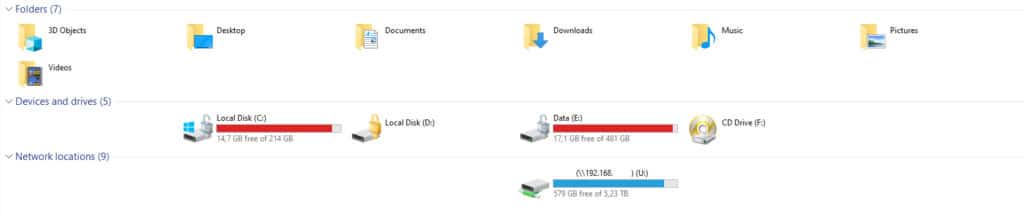
Mivel mindegyik lemez bitlockerrel védett, az egyik windows-t indítva a másik rendszerhez tartozó részek „le vannak lakatolva”. Láthatod, hogy van egy ~220 GB-os „Local Disk” nevű „C” meghajtó, egy „D” (ez a másik 220 GB-os), illetőleg egy ~500GB-os adatpartíció. A NAS által biztosított hálózati meghajtó ne zavarjon meg.
A rendszer által létrehozott extra partíciók fájlkezelőben nem láthatóak, van rá lehetőség viszont hogy egy telje listát lássunk: Vezérlőpult, felügyeleti eszközök, számítógép kezelés, lemezkezelés (Control Panel Administrative tools, Computer management, Disk Management) menüt kell felkeresni, hogy egy ehhez hasonló nézetet kaphassunk:

Partícionálás után formázhatjuk a köteteket, és használatba vehetjük őket, viszonylag sok anyag fellelhető neten a dolog mikéntjét illetőlen. Ráadásul friss Windows telepítéskor maga a telepítő is felkínálja a partíciók létrehozásának lehetőségét. Fontos: Ha nem friss, üres PC esetén fogsz hozzá, mindenképp legyen biztonsági mentésed!